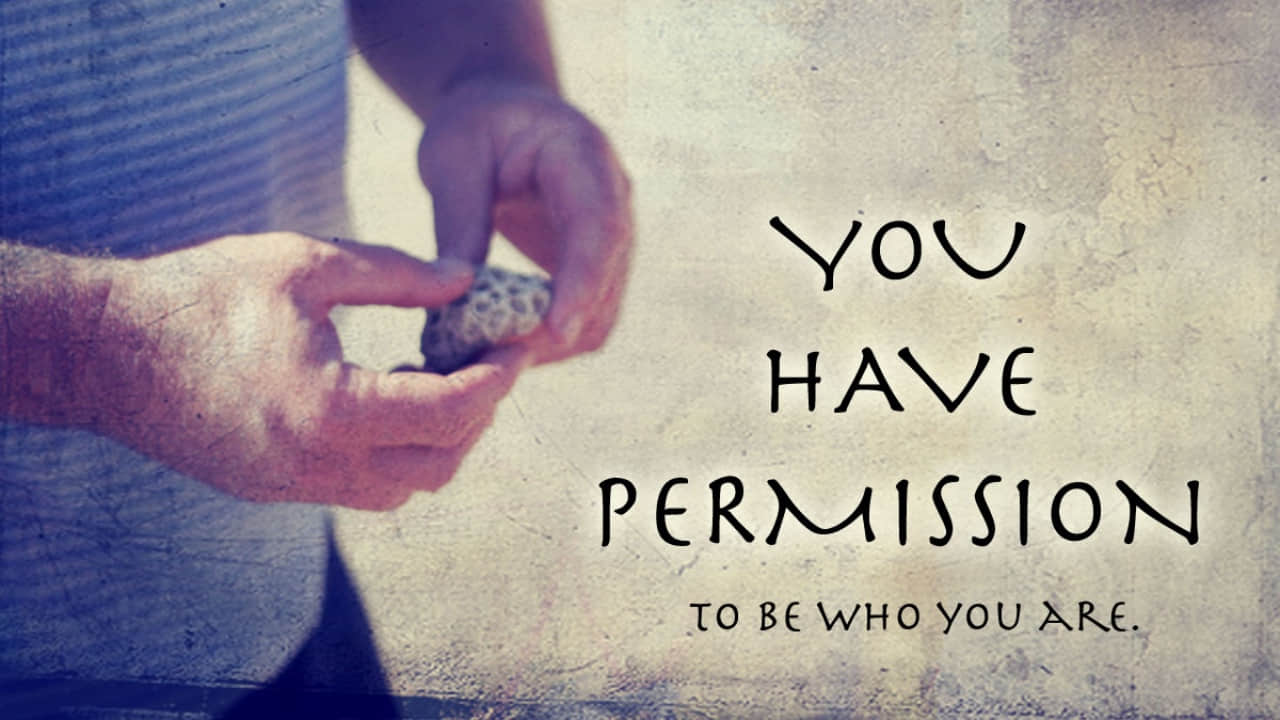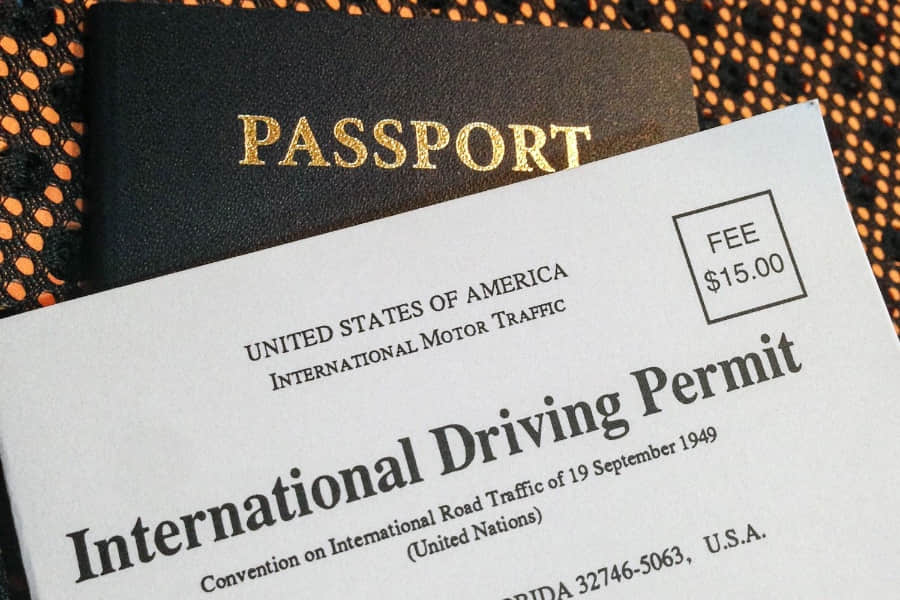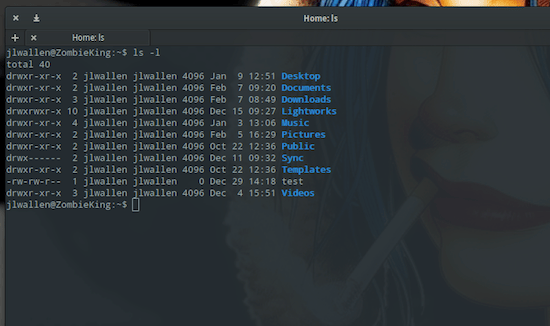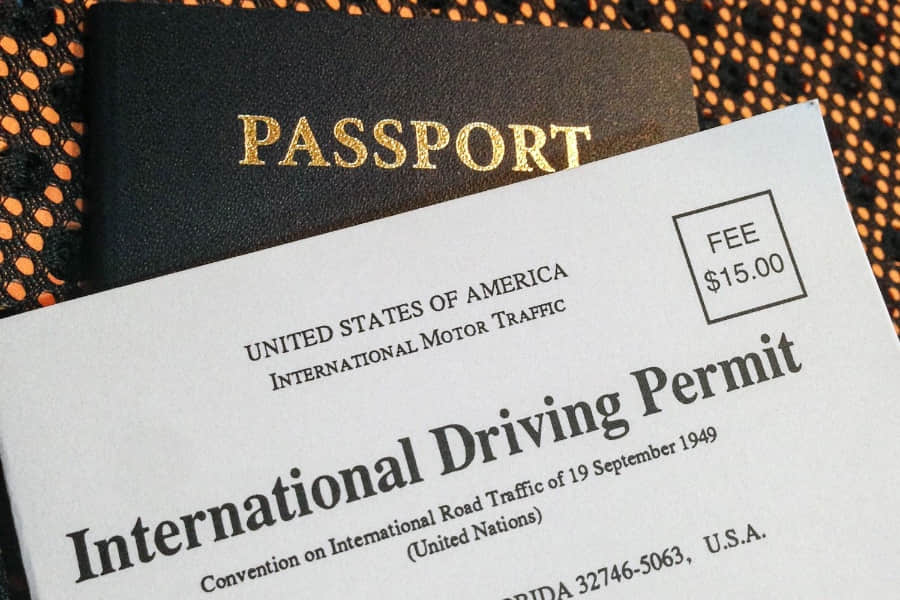
当提到文件和目录的权限时,你的第一反应可能是“属主/群组/其它”权限。 这些权限可以通过 chmod、 chown 等命令来修改。
文件和目录都有属主 (文件所有者 )、群组 (所属组) 以及其它权限,这些权限构成一个集合。 然而这些权限集合有它的局限性,无法做到为不同的用户设置不同的权限。
Linux 对文件和目录有以下默认权限。
- 文件 ->
644 -> -rw-r-r- (所有者有读写权限,组成员有只读权限, 其他人也只有读权限) - 目录 ->
755 -> drwxr-xr-x (所有者有读、写和执行权限,组成员有读和执行的权限,其他人也有读和执行的权限)
比如: 默认情况下,所有者可以访问和编辑他们自己主目录中的文件, 也可以访问相关同组人的文件,但他们不能修改这些文件,因为组成员没有写权限,而且让组成员有写权限也是不明智的。 基于同样的原因,他/她也不能修改其他人的文件。 然而在某些情况下,多个用户想要修改同一个文件, 那该怎么办呢?
假设有个名叫 magi 的用户,他想要修改 httpd.conf 文件怎么办呢? 这个文件是归 root 用户所有的,这样如何授权呢? 为了解决这种情况, 访问控制列表 (ACL)诞生了。
什么是 ACL?
ACL 表示 访问控制列表 (ACL),它为文件系统提供了附加的、更具有弹性的权限机制。 它被设计来为补充 UNIX 文件权限机制。 ACL 允许你赋予任何某用户/组访问某项资源的权限。 setfacl 与 getfacl 命令会帮助你管理 ACL 而不会有任何麻烦。
什么是 setfacl?
setfacl 用于设置文件和目录的 ACL。
什么 getfacl?
getfacl - 获取文件的 ACL 。对于每个文件, getfacl 都会显示文件名、文件所有者、所属组以及ACL。 如果目录有默认 ACL, getfacl 也会显示这个默认的 ACL。
如何确认是否启用了 ACL?
运行 tune2fs 命令来检查是否启用了 ACL。
# tune2fs -l /dev/sdb1 | grep options
Default mount options: (none)
上面的输出很明显第说明 /dev/sdb1 分区没有启用 ACL。
如果结果中没有列出 acl,则你需要在挂载选项中加上 acl。 为了让它永久生效, 修改 /etc/fstab 中 /app 这一行成这样:
# more /etc/fstab
UUID=f304277d-1063-40a2-b9dc-8bcf30466a03 / ext4 defaults 1 1
/dev/sdb1 /app ext4 defaults,acl 1 1
或者,你也可以使用下面命令将其添加道文件系统的超级块中:
# tune2fs -o +acl /dev/sdb1
现在,通过运行以下命令来动态修改选项:
# mount -o remount,acl /app
再次运行 tune2fs 命令来看选项中是否有 acl 了:
# tune2fs -l /dev/sdb1 | grep options
Default mount options: acl
嗯,现在 /dev/sdb1 分区中有 ACL 选项了。
如何查看默认的 ACL 值
要查看文件和目录默认的 ACL 值,可以使用 getfacl 命令后面加上文件路径或者目录路径。 注意, 当你对非 ACL 文件/目录运行 getfacl 命令时, 则不会显示附加的 user 和 mask 参数值。
# getfacl /etc/apache2/apache2.conf
# file: etc/apache2/apache2.conf
# owner: root
# group: root
user::rw-
group::r--
other::r--
如何为文件设置 ACL
以下面格式运行 setfacl 命令可以为指定文件设置 ACL。在下面的例子中,我们会给 magi 用户对 /etc/apache2/apache2.conf 文件 rwx 的权限。
# setfacl -m u:magi:rwx /etc/apache2/apache2.conf
仔细分析起来:
setfacl: 命令-m: 修改文件的当前 ACLu: 指明用户magi: 用户名rwx: 要设置的权限/etc/apache2/apache2.conf: 文件名称
再查看一次新的 ACL 值:
# getfacl /etc/apache2/apache2.conf
# file: etc/apache2/apache2.conf
# owner: root
# group: root
user::rw-
user:magi:rwx
group::r--
mask::rwx
other::r--
注意: 若你发现文件或目录权限后面有一个加号(+),就表示设置了 ACL。
# ls -lh /etc/apache2/apache2.conf
-rw-rwxr--+ 1 root root 7.1K Sep 19 14:58 /etc/apache2/apache2.conf
如何为目录设置 ACL
以下面格式运行 setfacl 命令可以递归地为指定目录设置 ACL。在下面的例子中,我们会将 /etc/apache2/sites-available/ 目录中的 rwx 权限赋予 magi 用户。
# setfacl -Rm u:magi:rwx /etc/apache2/sites-available/
其中:
再次查看一下新的 ACL 值。
# getfacl /etc/apache2/sites-available/
# file: etc/apache2/sites-available/
# owner: root
# group: root
user::rwx
user:magi:rwx
group::r-x
mask::rwx
other::r-x
现在 /etc/apache2/sites-available/ 中的文件和目录都设置了 ACL。
# ls -lh /etc/apache2/sites-available/
total 20K
-rw-rwxr--+ 1 root root 1.4K Sep 19 14:56 000-default.conf
-rw-rwxr--+ 1 root root 6.2K Sep 19 14:56 default-ssl.conf
-rw-rwxr--+ 1 root root 1.4K Dec 8 02:57 mywebpage.com.conf
-rw-rwxr--+ 1 root root 1.4K Dec 7 19:07 testpage.com.conf
如何为组设置 ACL
以下面格式为指定文件运行 setfacl 命令。在下面的例子中,我们会给 appdev 组赋予 /etc/apache2/apache2.conf 文件的 rwx 权限。
# setfacl -m g:appdev:rwx /etc/apache2/apache2.conf
其中:
对多个用户和组授权,只需要用 逗号 区分开,就像下面这样。
# setfacl -m u:magi:rwx,g:appdev:rwx /etc/apache2/apache2.conf
如何删除 ACL
以下面格式运行 setfacl 命令会删除文件对指定用户的 ACL。这只会删除用户权限而保留 mask 的值为只读。
# setfacl -x u:magi /etc/apache2/apache2.conf
其中:
再次查看 ACL 值。在下面的输出中我们可以看到 mask 的值是读。
# getfacl /etc/apache2/apache2.conf
# file: etc/apache2/apache2.conf
# owner: root
# group: root
user::rw-
group::r--
mask::r--
other::r--
使用 -b 来删除文件中所有的 ACL。
# setfacl -b /etc/apache2/apache2.conf
其中:
再次查看删掉后的 ACl 值就会发现所有的东西都不见了,包括 mask 的值也不见了。
# getfacl /etc/apache2/apache2.conf
# file: etc/apache2/apache2.conf
# owner: root
# group: root
user::rw-
group::r--
other::r--
如何备份并还原 ACL
下面命令可以备份和还原 ACL 的值。要制作备份, 需要进入对应的目录然后这样做(假设我们要备份 sites-available 目录中的 ACL 值)。
# cd /etc/apache2/sites-available/
# getfacl -R * > acl_backup_for_folder
还原的话,则运行下面命令:
# setfacl --restore=/etc/apache2/sites-available/acl_backup_for_folder
via: https://www.2daygeek.com/how-to-configure-access-control-lists-acls-setfacl-getfacl-linux/
作者:Magesh Maruthamuthu 译者:lujun9972 校对:wxy
本文由 LCTT 原创编译,Linux中国 荣誉推出